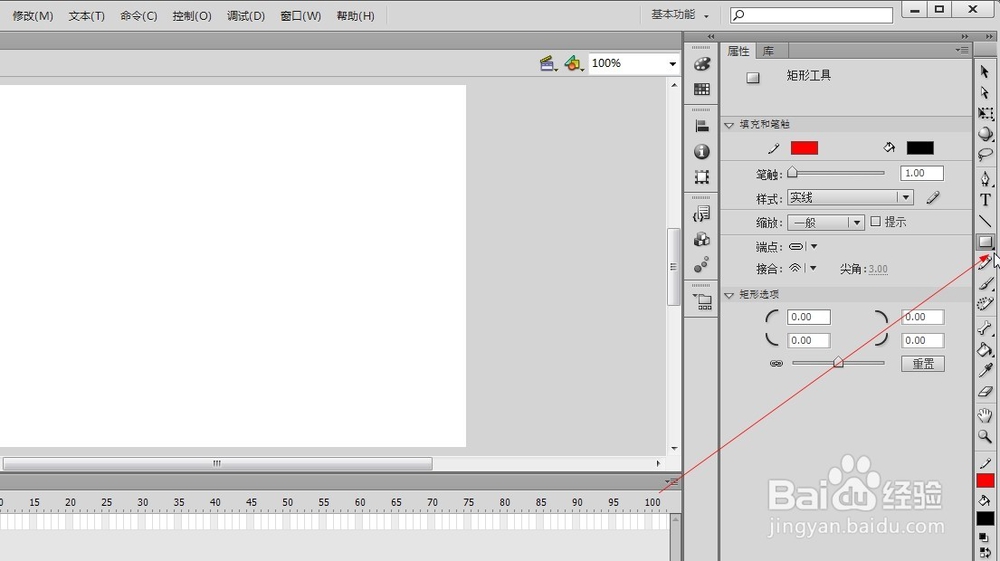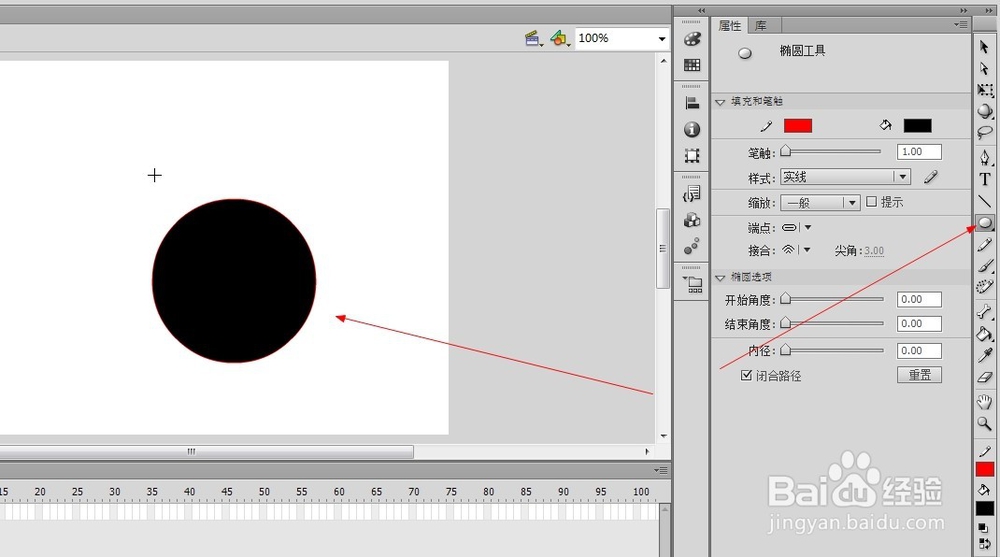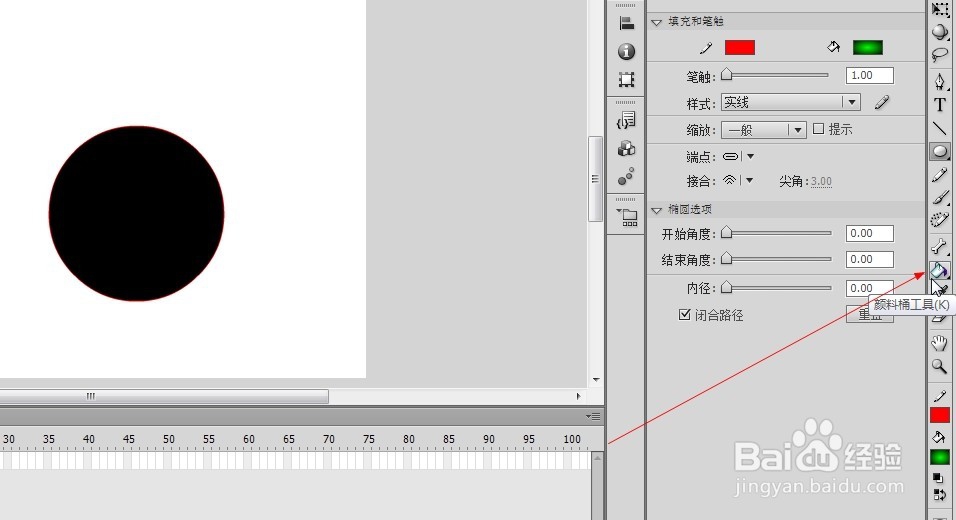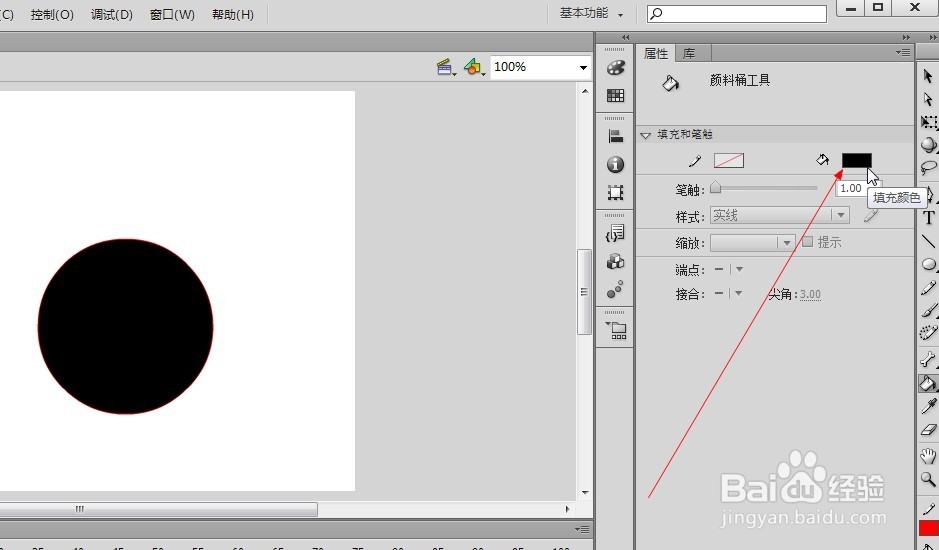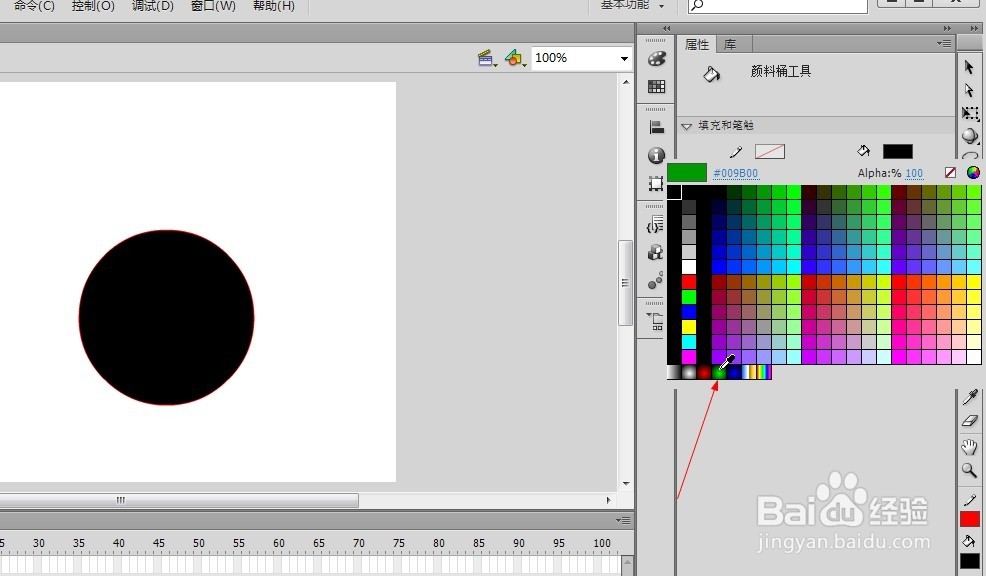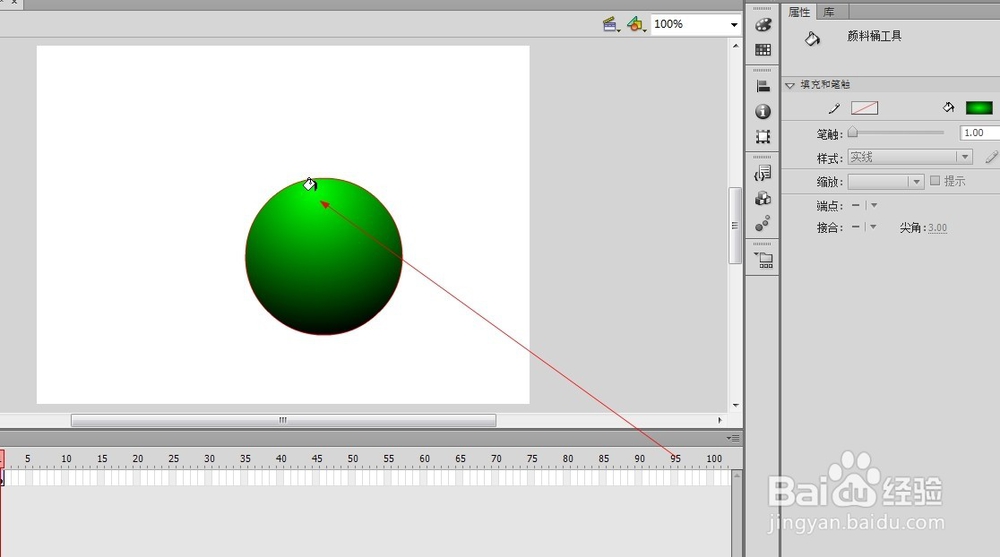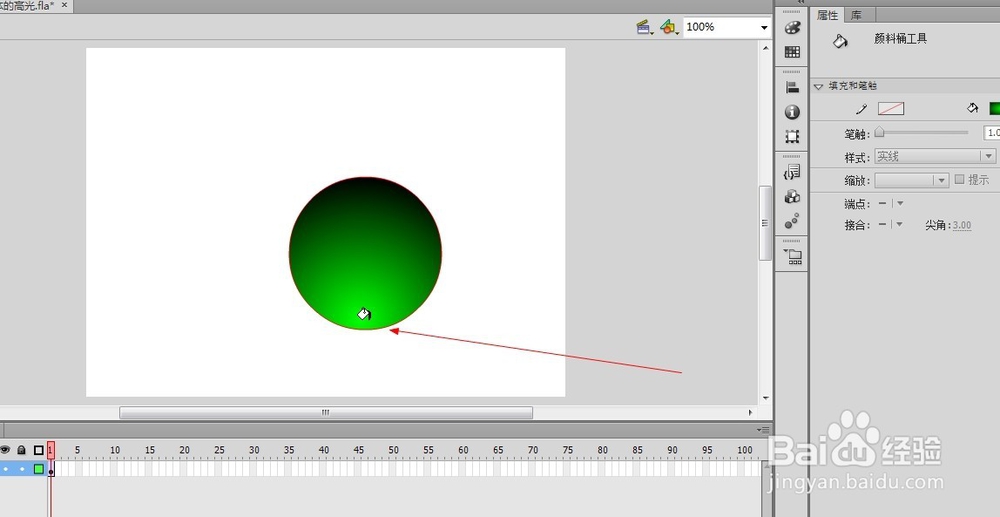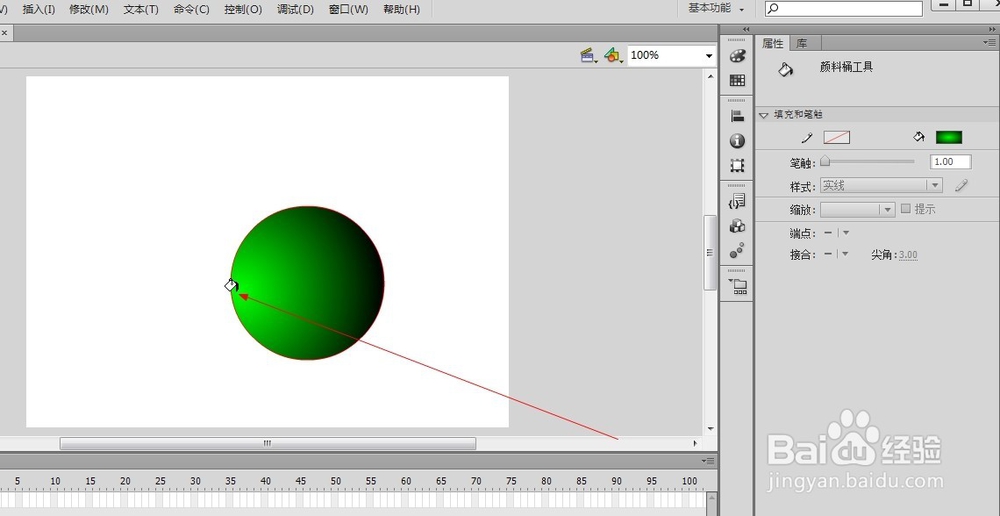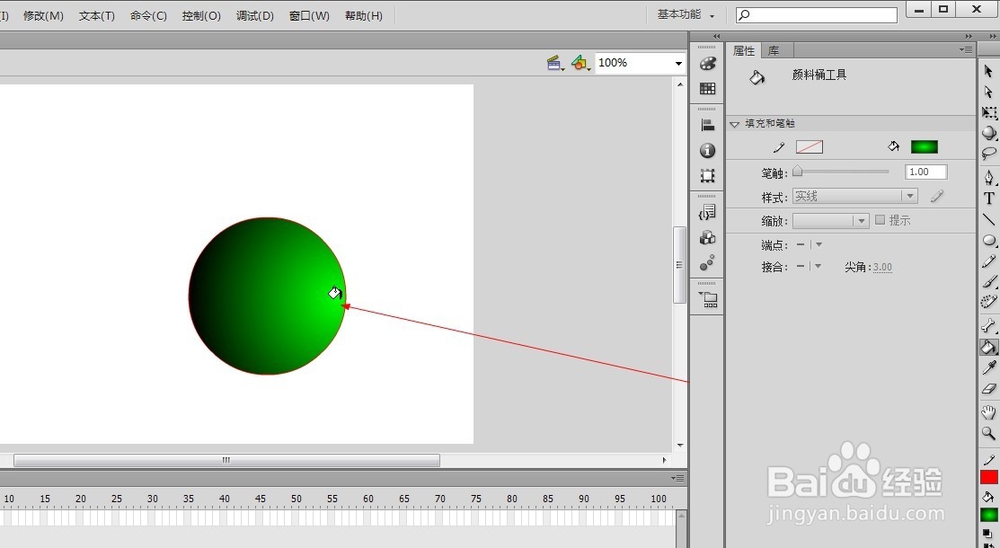flash中如何改变球体的高光
1、1.如图所示,我们打开一个flash文件,之后点击箭头所指的矩形工具的黑色三角形,在弹出的菜单中,我们选择哪个椭圆工具,来绘制一个椭圆。
2、2.如图所示,我们切换到椭圆工具之后,将鼠标移动到舞台上,用十字状的椭圆绘制工具,绘制一个椭圆。
3、3.如图所示,我们点击箭头所指的颜料桶工具,来改变这个椭圆的填充色。
4、4.如图所示,在颜料桶工具属性那里,我们单击箭头所指的颜料桶那里,来选择一个填充色。
5、5.如图所示,在弹出的颜色对话框中,我们选择一个渐变的绿色,这样的填充色可以使得椭圆变成有立体感的球体。
6、6.如图所示,我们在这个椭圆位置点一下,就可以为这个椭圆填充一个渐变的绿色,之后我们发现点哪里填充哪里就会是高光位置。
7、7.如图所示,我尺攵跋赈们在用颜料桶工具点下球体的下面,下面就会是高光部分,同样我们再用颜料桶工具点下球体的左面,左面就会是高光部分,同样我们再用颜料桶工具点下球体的右面,右面就会是高光部分。
声明:本网站引用、摘录或转载内容仅供网站访问者交流或参考,不代表本站立场,如存在版权或非法内容,请联系站长删除,联系邮箱:site.kefu@qq.com。
阅读量:75
阅读量:50
阅读量:35
阅读量:94
阅读量:81